ओवरले और KML
सूचना देने या शिक्षा के मकसद से ऐनिमेशन बनाते समय, आपको अपने दर्शकों के लिए इलाके या लोकप्रिय स्थान हाइलाइट करने होंगे. आप अपनी KML / KMZ फ़ाइलें Earth Studio में आयात कर सकते हैं. इससे आपको अपने ऐनिमेशन पर तरह-तरह का भौगोलिक डेटा दिखाने की सुविधा मिलती है.
ओवरले जोड़ना और हटाना
ओवरले, फ़ाइल बार में ओवरले मेन्यू में प्रबंधित किए जाते हैं.
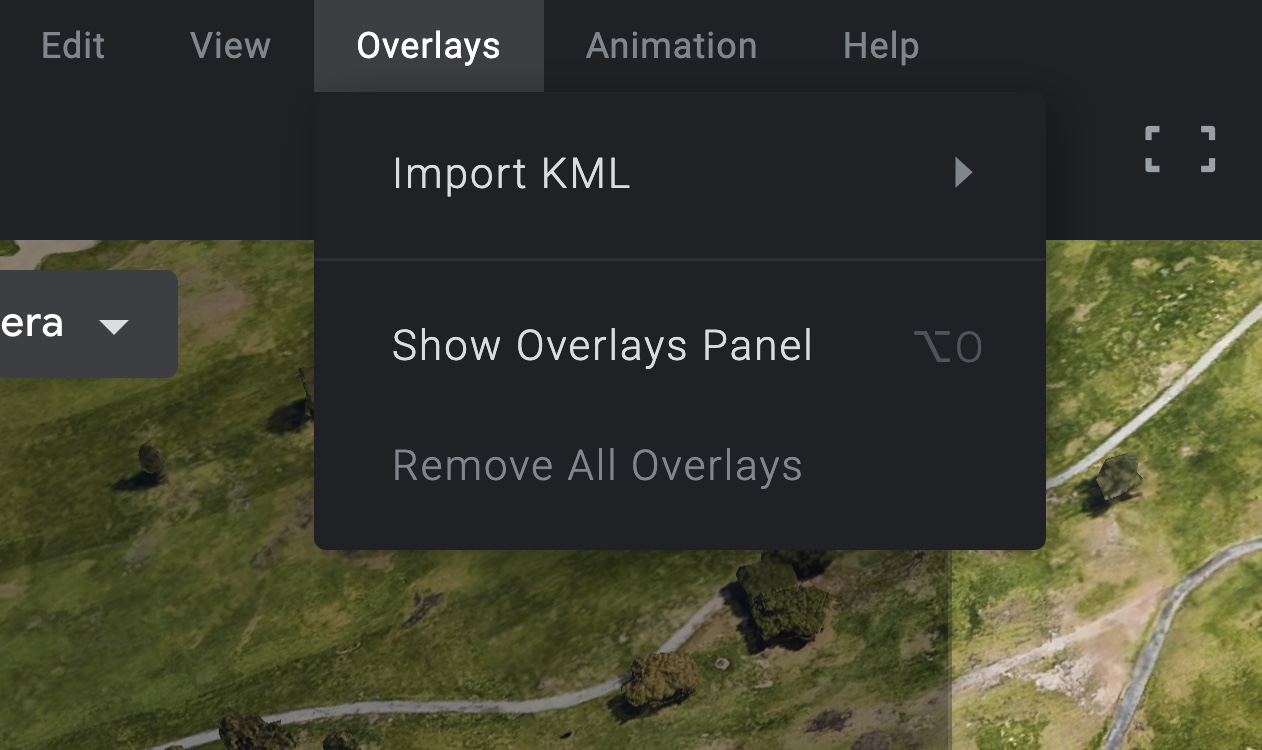
कोई ओवरले जोड़ने के लिए, या तो KML या KMZ फ़ाइल को अपनी स्थानीय निर्देशिका में आयात करें या Google डिस्क में से कोई फ़ाइल चुनें. Earth Studio में किसी प्रोजेक्ट में एक समय में कई सारे ओवरले काम कर सकते हैं. KML आइटम के लिए ओवरफ़्लो मेन्यू पर क्लिक करें और मिटाएं को चुनकर अपने प्रोजेक्ट में से चुना हुआ ओवरले हटाएं.
दृश्यता
जब प्रोजेक्ट में कोई ओवरले जोड़ा जाता है तब व्यूपोर्ट में 'ओवरले पैनल' दिखाई देता है. ओवरले का हर सब-एलिमेंट इस पैनल में "ट्री" पदानुक्रम के मुताबिक दिखाई देता है. किसी एलिमेंट को चुनकर या उस पर से सही का निशान हटाकर, आप उसे ग्लोब पर दिखा या छिपा सकते हैं.
आप ओवरले के सब-एलिमेंट को नाम के मुताबिक भी फ़िल्टर कर सकते हैं. इससे कई सब-एलिमेंट वाले ओवरले को नियंत्रित करना आसान हो जाता है.
KML वाले प्रोजेक्ट सेव करना
आयात की गई KML फ़ाइलों का आकार बहुत बड़ा हो सकता है, इसलिए Earth Studio उन्हें सीधे आपकी प्रोजेक्ट फ़ाइल में एम्बेड नहीं करता. इसके बजाय, KML आपकी Google डिस्क पर सेव की जाती हैं और उन्हें आपके प्रोजेक्ट में रेफ़रेंस किया जाता है. अगर आपने लॉग इन कर रखा है तो इससे आप KML फ़ाइल वाले सेव किए गए प्रोजेक्ट किसी भी कंप्यूटर से एक्सेस कर सकते हैं.
ध्यान दें कि यह सिर्फ़ क्लाउड में सेव किए गए प्रोजेक्ट या उन .esp फ़ाइलों पर ही लागू होता है, जिन्हें उन्हें बनाने वाले उपयोगकर्ता ने ही खोला है. अगर आप KML वाला प्रोजेक्ट दूसरे उपयोगकर्ताओं के साथ शेयर करना चाहते हैं, तो आपको पक्का करना होगा कि वह Google डिस्क पर आपकी KML फ़ाइल एक्सेस कर पाएं. यहां और ज़्यादा पढ़ें.
ओवरले की सीमाएं
काम करने वाली सुविधाएं
सूचना देने / शिक्षा के मकसद से आपको जितनी KML सुविधाओं की ज़रूरत होती है उनमें से ज़्यादातर सुविधाएं Earth Studio में उपलब्ध हैं. यह भी जान लें कि KML के पास खास एलिमेंट वाली कई तरह की विशेषताएं हैं जो कहीं और नहीं हैं. नीचे दिए गए एलिमेंट आधिकारिक रूप से काम करते हैं:
- पॉइंट
- पॉलीगॉन
- प्लेसमार्क
- GroundOverlays
- ScreenOverlays
- Network Links
झलक की क्वालिटी
एडिटर में ओवरले के साथ काम करते हुए—खास तौर से वीडियो चलाने के दौरान—आपको बॉर्डर गायब होते, वापस जगह पर आते या कुछ अलग तरह से हिलते-डुलते दिखाई दे सकते हैं. रीयल-टाइम में ओवरले रेंडर करना (वीडियो चलाने और नेविगेशन के लिए) एक मेहनत वाला काम है, लेकिन आपकी फ़ाइनल इमेज को दिखाते समय ये समस्याएं नहीं आएंगी. सेव करने से पहले बनाई गई इमेज का हर फ़्रेम सबसे अच्छी क्वालिटी के डेटा के लोड होने का इंतज़ार करता है.